Word软件中怎么将表格内容进行自由拆分教学, 如何在Word软件中自由拆分表格内容?在文档中添加一个表格后,我们希望拆分其中的不同数据组,并将它们分成多个表格,以便进行比较查看。那么我们如何拆分表呢?我们来看看操作方法。
操作程序
打开要拆分表格的word文档。
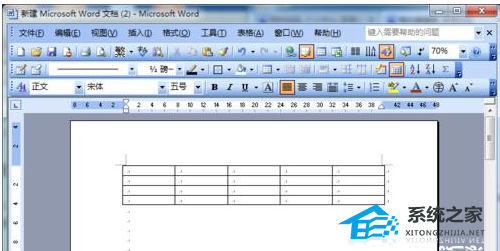 在我们想要拆分的表之间选择一个空列,如图1所示。
在我们想要拆分的表之间选择一个空列,如图1所示。
如果没有空列,选择前一个表的最后一列,右键单击并选择插入列,如图2所示。
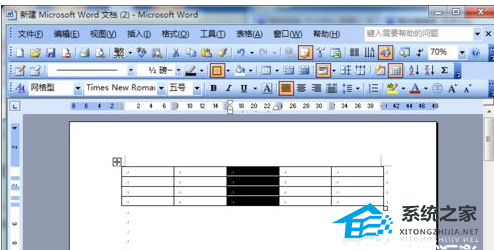
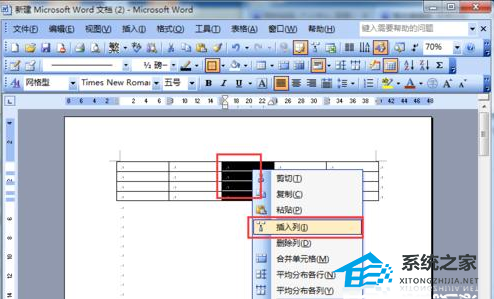 右键单击选定的空列并选择表格属性。
右键单击选定的空列并选择表格属性。
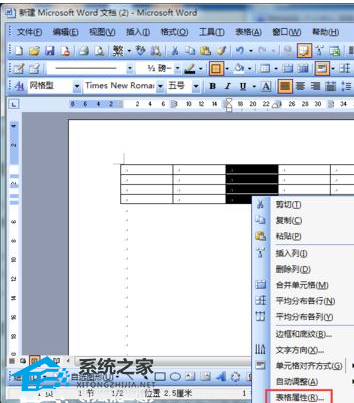 在“表格”属性框中,选择表格命令卡,然后单击边框和底纹。
在“表格”属性框中,选择表格命令卡,然后单击边框和底纹。
我们得到的结果如图2所示。
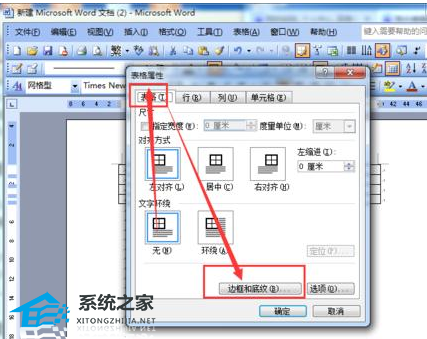
 重新添加边框、中心线和下边缘并删除它们。
重新添加边框、中心线和下边缘并删除它们。
只保留左右边框。
然后单击确定。
再次确认。
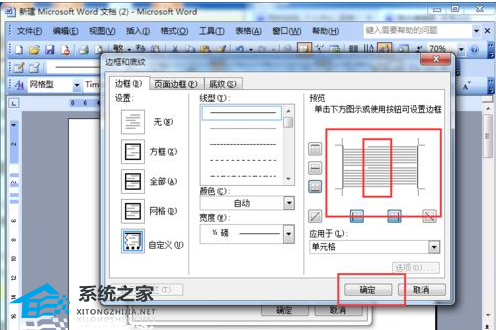 让我们看看我们的结果是否分裂。
让我们看看我们的结果是否分裂。
这一次,它被分成两个表。
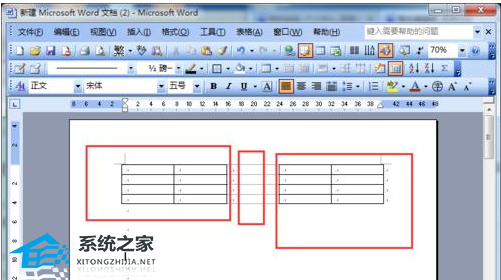 上下拆分
上下拆分
选择要分割的空白行,如图1所示。
同样,如果没有空行,我们可以插入一个空行,如图2所示。

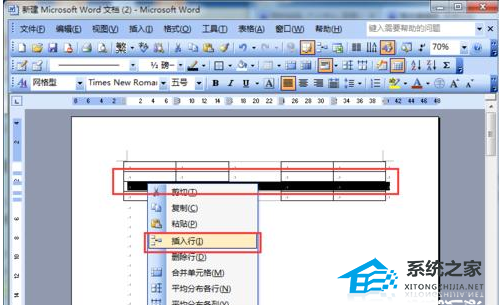 右键单击选定的空列,然后选择表属性,如图所示。
右键单击选定的空列,然后选择表属性,如图所示。
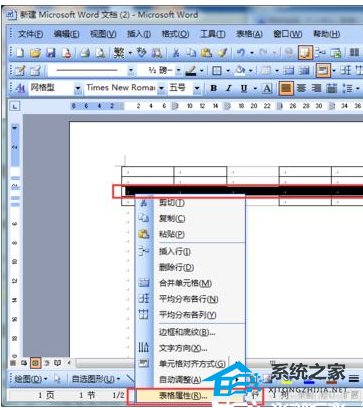 在“表格”属性框中,选择表格命令卡,然后单击边框和底纹。
在“表格”属性框中,选择表格命令卡,然后单击边框和底纹。
我们得到如图所示的结果。
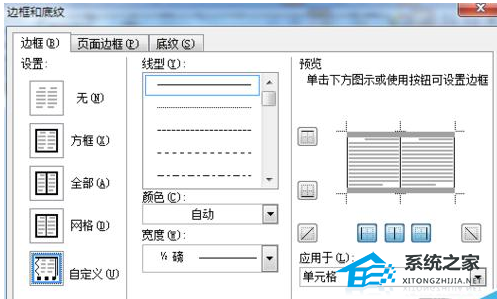 删除左边界、中间线和右侧。
删除左边界、中间线和右侧。
仅保留顶部和底部边框。
最后,单击确定。
Word软件中怎么将表格内容进行自由拆分教学,以上就是本文为您收集整理的Word软件中怎么将表格内容进行自由拆分教学最新内容,希望能帮到您!更多相关内容欢迎关注。


